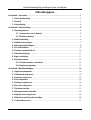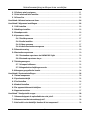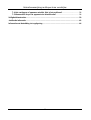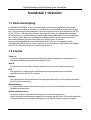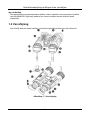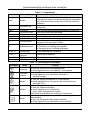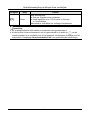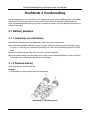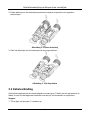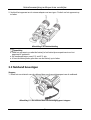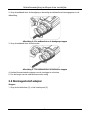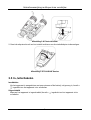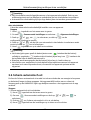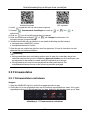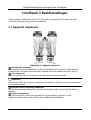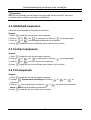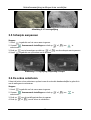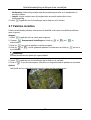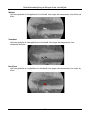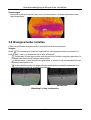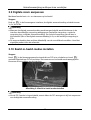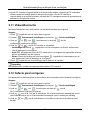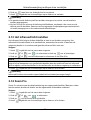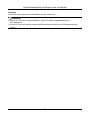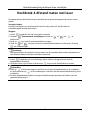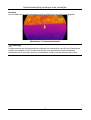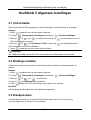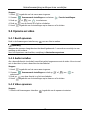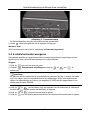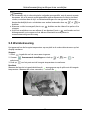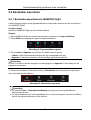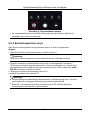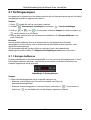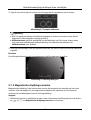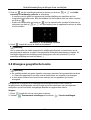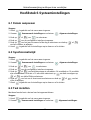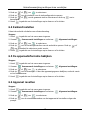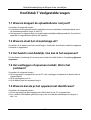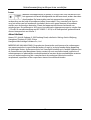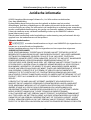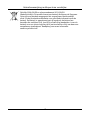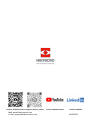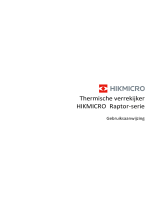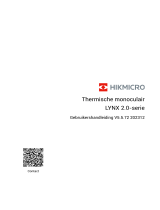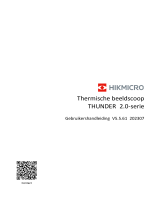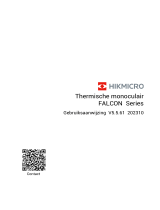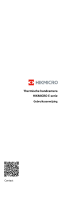Multispectrum verrekijker
HABROK-serie
Gebruikershandleiding V5.5.80 202311
Contact

Gebruiksaanwijzing multispectrum verrekijker
i
Inhoudsopgave
Hoofdstuk 1 Overzicht ..................................................................................................... 1
1.1 Korte beschrijving ...................................................................................................... 1
1.2 Functie ........................................................................................................................ 1
1.3 Verschijning ................................................................................................................ 2
Hoofdstuk 2 Voorbereiding .............................................................................................. 5
2.1 Batterij plaatsen ......................................................................................................... 5
2.1.1 Instructies voor de batterij .............................................................................. 5
2.1.2 Plaatsen batterij .............................................................................................. 5
2.2 Kabelverbinding ......................................................................................................... 6
2.3 Nekband bevestigen .................................................................................................. 7
2.4 Montagestatief adapter ............................................................................................. 8
2.5 In-/uitschakelen ......................................................................................................... 9
2.6 Scherm automatisch uit .......................................................................................... 10
2.7 Menubeschrijving .................................................................................................... 11
2.8 App-verbinding ........................................................................................................ 11
2.9 Firmwarestatus ....................................................................................................... 12
2.9.1 Firmwarestatus controleren ......................................................................... 12
2.9.2 Apparaat upgraden ....................................................................................... 13
Hoofdstuk 3 Beeldinstellingen ....................................................................................... 14
3.1 Apparaat aanpassen ............................................................................................... 14
3.2 Helderheid aanpassen ............................................................................................ 15
3.3 Contrast aanpassen ................................................................................................ 15
3.4 Tint aanpassen ........................................................................................................ 15
3.5 Scherpte aanpassen ................................................................................................ 16
3.6 De scè ne selecteren ................................................................................................ 16
3.7 Paletten instellen .................................................................................................... 17
3.8 Weergavemodus instellen ...................................................................................... 19
3.9 Digitale zoom aanpassen........................................................................................ 20
3.10 Beeld-in-beeld-modus instellen .......................................................................... 20
3.11 Vlakveldcorrectie .................................................................................................. 21

Gebruiksaanwijzing multispectrum verrekijker
ii
3.12 Defecte pixel corrigeren ........................................................................................ 21
3.13 Het infrarood licht instellen .................................................................................. 22
3.14 Zoom Pro ............................................................................................................... 22
Hoofdstuk 4 Afstand meten met laser ........................................................................... 24
Hoofdstuk 5 Algemene instellingen ............................................................................... 26
5.1 OSD instellen ........................................................................................................... 26
5.2 Merklogo instellen .................................................................................................. 26
5.3 Brandpreventie ........................................................................................................ 26
5.4 Opname en video ..................................................................................................... 27
5.4.1 Beeld opnemen ............................................................................................. 27
5.4.2 Audio instellen .............................................................................................. 27
5.4.3 Video opnemen ............................................................................................. 27
5.4.4 Lokale bestanden weergeven ....................................................................... 28
5.5 Warmtetracering ..................................................................................................... 29
5.6 Bestanden exporteren ............................................................................................. 30
5.6.1 Bestanden exporteren via HIKMICRO Sight ................................................ 30
5.6.2 Bestand exporteren via pc ............................................................................ 31
5.7 Richtingweergave .................................................................................................... 32
5.7.1 Kompas kalibreren ........................................................................................ 32
5.7.2 Magnetische afwijkingscorrectie ................................................................. 33
5.8 Weergave geografische locatie .............................................................................. 34
Hoofdstuk 6 Systeeminstellingen .................................................................................. 36
6.1 Datum aanpassen ................................................................................................... 36
6.2 Synchronisatietijd ................................................................................................... 36
6.3 Taal instellen ........................................................................................................... 36
6.4 Eenheid instellen ..................................................................................................... 37
6.5 De apparaatinformatie bekijken ............................................................................. 37
6.6 Apparaat resetten .................................................................................................... 37
Hoofdstuk 7 Veelgestelde vragen .................................................................................. 38
7.1 Waarom knippert de oplaadindicator niet juist? .................................................... 38
7.2 Waarom staat het stroomlampje uit? ..................................................................... 38
7.3 Het beeld is niet duidelijk. Hoe kan ik het aanpassen? ......................................... 38

Gebruiksaanwijzing multispectrum verrekijker
iii
7.4 Het vastleggen of opnemen mislukt. Wat is het probleem? ................................. 38
7.5 Waarom kan de pc het apparaat niet identificeren? .............................................. 38
Veiligheidsinstructies .................................................................................................... 39
Juridische informatie .................................................................................................... 42
Informatie met betrekking tot regelgeving ..................................................................... 44

Gebruiksaanwijzing multispectrum verrekijker
1
Hoofdstuk 1 Overzicht
1.1 Korte beschrijving
De HIKMICRO HABROK-serie is een krachtige en innovatieve handheld, thermische
multispectrum verrekijker met dag- en nachtzicht. Deze verrekijker maakt gebruik van
een 12 μm infrarood warmtedetector met een hoge thermische gevoeligheid tot NETD <
20 mK, 2560 × 1440 optische detector met lage verlichting en ingebouwde regelbare
IR-verlichting, en een nauwkeurige ingebouwde laserbereikzoeker tot een meetafstand
van 1.000 m. Deze biedt een uitstekende beeldkwaliteit en ware levende kleuren of
thermische beelden bij observatie tijdens de dag en nacht in slechte
weersomstandigheden met een detectiebereik tot 1.800 m. Het apparaat wordt
hoofdzakelijk gebruikt bij de jacht in het bos en in het veld, bij vogelspotten, het zoeken
naar dieren, avonturen beleven en reddingsscenario's.
1.2 Functie
Zoom Pro
Zoom Pro, een geavanceerd gezoomd beeldverwerkingsalgoritme, garandeert een
maximale beeldoptimalisatie onder digitale zoom.
Slim IR
De slimme IR-functie helpt u doelen duidelijk te zien in een donkere omgeving.
GPS
Het apparaat is uitgerust met satellietpositioneringsmodules en kan worden
gelokaliseerd met een GPS-systeem.
Kompas
Het apparaat kan de azimuthoek en hoogtehoek detecteren en de richtingsinformatie
op het scherm weergeven.
Afstandsmeting
De ingebouwde laserafstandsmeter zorgt voor een precieze afstand tussen het doel en
de waarnemingspositie.
Scherm automatisch uit
De functie Scherm automatisch uit zorgt ervoor dat het apparaat in
stand-bymodus/activatiemodus gaat door verandering van hoek. De functie maakt het
scherm donkerder om energie te besparen en de batterij langer te laten meegaan.

Gebruiksaanwijzing multispectrum verrekijker
2
App-verbinding
Het apparaat kan momentopnames maken, video's opnemen en parameters instellen
met de HIKMICRO Sight-app nadat u het via een hotspot met uw telefoon heeft
verbonden.
1.3 Verschijning
Het uiterlijk kan per model varië ren. Houd het eigenlijke product aan als referentie.
Afbeelding 1-1 Verschijning

Gebruiksaanwijzing multispectrum verrekijker
3
Tabel 1-1 Componenten
Nr.
Omschrijving
Functie
1 en 7
Oculair
Het stuk dat het dichtst bij het oog is geplaatst om het
doel weer te geven. Pas de afstand tussen de pupillen
aan door de oculairs verder van of dicht bij elkaar te
plaatsen.
2
Infrarood licht
Helpt het doel duidelijk te zien in de donkere
omgeving.
3 en 8
Focusring
Pas de focus aan om duidelijke doelen te verkrijgen.
4
Thermische lens
Voor thermische beeldvorming.
5
Knoppen
Voor het instellen van functies en parameters.
6
Laserbereikzoeker
Meet de afstand tot het doel met laser.
9
Optische lens
Voor optische beeldvorming.
10
Interface type C
Sluit het apparaat aan op de elektriciteit of verzend
gegevens met een type-C-kabel.
11
Oplaadindicator
● Knippert rood en groen: Fout opgetreden.
● Constant rood: Bezig met opladen.
● Constant groen: Volledig opgeladen.
12 en 15
Batterijvakje
Voor plaatsing van de batterij.
13 en 17
Bevestigingspunt
nekband
Bevestigt de nekband.
14 en 18
Dioptrieverstelring
Past de dioptrie-instelling aan.
16
Statiefbevestiging
Bevestigt het statief.
Tabel 1-2 Toelichting van de knoppen
Pictogram
Knop
Functie
Voeding
● Druk op: Stand-bymodus/wekapparaat.
● Houd ingedrukt voor: Inschakelen / uitschakelen.
Opname
maken
● Druk op: Momentopnames vastleggen.
● Houd ingedrukt voor: Opnemen van video's
starten/stoppen.
Meten
● Druk op: Meting laserbereik in-/uitschakelen.
● Houd ingedrukt voor: Corrigeren niet-uniformiteit van
weergave (FFC).
Modus
Niet-menumodus:
● Druk op: Paletten wisselen.
● Houd ingedrukt voor: Schakelaar
dag-/nacht-/automatische modus.
Menumodus: Indrukken om omhoog te verplaatsen.
Menu
Niet-menumodus: Druk hierop om het menu te openen.
Menumodus:
● Druk op: Parameters bevestigen/instellen.
● Houd ingedrukt voor: Opslaan en menu verlaten.

Gebruiksaanwijzing multispectrum verrekijker
4
Pictogram
Knop
Functie
Zoom
Niet-menumodus:
● Druk op: Digitale zoom schakelen.
● Houd ingedrukt voor: PIP (Picture-in-Picture)
in-/uitschakelen.
Menumodus: Indrukken om omlaag te verplaatsen.
Opmerking
● De voedingsindicator blijft stabiel rood wanneer het apparaat aan is.
● Als de functie Scherm automatisch uit is ingeschakeld en je drukt op om de
stand-bymodus in te schakelen, kun je het apparaat ook kantelen of draaien om het
te activeren. Raadpleeg Scherm automatisch uit voor gedetailleerde handelingen.

Gebruiksaanwijzing multispectrum verrekijker
5
Hoofdstuk 2 Voorbereiding
Pak het apparaat en de accessoires uit. Controleer ze met de verpakkingslijst om er zeker
van te zijn dat het apparaat en de accessoires erin zitten en kunnen worden gebruikt.
Lees de gebruikershandleiding om meer te weten te komen over de gebruiksmethoden en
waarschuwingen.
2.1 Batterij plaatsen
2.1.1 Instructies voor de batterij
Verwijder de batterij als het apparaat lange tijd niet wordt gebruikt.
De externe oplaadbare batterij is van het type 18650 en afmeting van de batterij moet
19 mm × 70 mm zijn. De nominale spanning is 3,6 VDC en de batterijcapaciteit is 3200
mAh.
Laad de batterij langer dan 5 uur op vó ó r het eerste gebruik.
Als het batterijvakje vervuild raakt, kunt u een schone doek gebruiken om de contacten
te reinigen en zo een betere geleiding te verkrijgen.
2.1.2 Plaatsen batterij
Stop de batterij in het batterijvak.
Stappen
1. Ontgrendel en open de klep van het batterijvak.
Afbeelding 2-1 De klep openen

Gebruiksaanwijzing multispectrum verrekijker
6
2. Plaats batterijen in het batterijcompartiment volgens de positieve en negatieve
markeringen.
Afbeelding 2-2 Plaats de batterij
3. Sluit het dekseltje van het batterijenvak en vergrendel het.
Afbeelding 2-3 De klep sluiten
2.2 Kabelverbinding
Verbind het apparaat en de stroomadapter met een type-C-kabel om het apparaat op te
laden. U kunt ook het apparaat verbinden met een pc om bestanden te exporteren.
Stappen
1. Til het lipje van de type-C-interface op.

Gebruiksaanwijzing multispectrum verrekijker
7
2. Verbind het apparaat en de stroomadapter met een type-C-kabel om het apparaat op
te laden.
Afbeelding 2-4 Kabelverbinding
Opmerking
● Laad het apparaat op nadat de batterij in het batterijencompartiment van het
apparaat is geplaatst.
● De laadtemperatuur moet 0°C tot 45°C zijn.
● U kunt de batterijlader gebruiken om de batterij op te laden.
2.3 Nekband bevestigen
Stappen
1. Steek het ene uiteinde van de nekband door een bevestigingspunt van de nekband.
Afbeelding 2-5 De nekband door het bevestigingspunt stoppen

Gebruiksaanwijzing multispectrum verrekijker
8
2. Stop de nekband door de bandgesp en bevestig de nekband zoals weergegeven in de
afbeelding.
Afbeelding 2-6 De nekband door de bandgesp stoppen
3. Stop de nekband door de lushouder.
Afbeelding 2-7 De nekband door de lushouder stoppen
4. Herhaal bovenstaande stappen om de montage te voltooien.
5. Pas de lengte van de nekband aan zoals nodig.
2.4 Montagestatief adapter
Stappen
1. Stop de locatiekolom (1) in het locatiepunt (2).

Gebruiksaanwijzing multispectrum verrekijker
9
Afbeelding 2-8 Plaats de kolom
2. Draai de adapterschroef van het statief rechtsom om de statiefadapter te bevestigen.
Afbeelding 2-9 De schroef draaien
2.5 In-/uitschakelen
Inschakelen
Als het apparaat is aangesloten met een netsnoer of de batterij vol genoeg is, houdt u
ingedrukt om het apparaat in te schakelen.
Uitgeschakeld
Wanneer het apparaat is ingeschakeld, houdt u ingedrukt om het apparaat uit te
schakelen.

Gebruiksaanwijzing multispectrum verrekijker
10
Opmerking
● Het uitschakelen wordt afgeteld wanneer u het apparaat uitschakelt. Druk op een
willekeurige toets om het aftellen te onderbreken en het uitschakelen te annuleren.
● Automatische uitschakeling bij bijna lege batterij kan niet worden geannuleerd.
Auto uitschakelen
U kunt de automatische uitschakeltijd instellen voor uw apparaat.
Stappen
1. Houd ingedrukt om het menu weer te geven.
2. Ga naar Geavanceerde instellingen en selecteer Algemene instellingen.
3. Druk op of om te selecteren, en druk op om de
configuratie-interface te openen.
4. Druk op of om de tijd voor automatisch uitschakelen te selecteren zoals
vereist en druk op om te bevestigen.
5. Houd ingedrukt om op te slaan en te verlaten.
Opmerking
● Het batterijpictogram geeft de batterijstatus weer. betekent dat de batterij
volledig is opgeladen, betekent dat de batterij bijna leeg is en betekent dat
het opladen van de batterij abnormaal is.
● Wanneer wordt weergegeven dat de batterij bijna leeg is, laadt u deze op.
● Het aftellen voor automatisch uitschakelen begint opnieuw wanneer het apparaat
opnieuw in de stand-bymodus komt, of wanneer het apparaat opnieuw wordt
opgestart.
2.6 Scherm automatisch uit
De functie Scherm automatisch uit maakt het scherm donkerder om energie te besparen
en de batterij langer te laten meegaan. Het apparaat blijft echter aan en u kunt de
liveweergave op de HIKMICRO Sight-app bekijken wanneer u het apparaat met de app
verbindt.
Stappen
1. Scherm automatisch uit inschakelen.
1). Houd ingedrukt om het menu weer te geven.
2). Ga naar Geavanceerde instellingen en druk op of om te
selecteren.
3). Druk op om Scherm automatisch uit in te schakelen.
4). Houd ingedrukt om de instellingen op te slaan en af te sluiten.

Gebruiksaanwijzing multispectrum verrekijker
11
2. Open de stand-by-modus.
U kunt een van de volgende methoden gebruiken om de stand-bymodus in te schakelen
wanneer het scherm is ingeschakeld:
– Kantel het apparaat omlaag van 70° tot 90°.
– Draai het apparaat horizontaal van 75° tot 90°.
– Houd het apparaat stil en beweeg het niet gedurende 5 minuten.
3. Activeer het apparaat.
U kunt een van de volgende methoden gebruiken om het apparaat te activeren wanneer
het scherm is uitgeschakeld:
– Kantel het apparaat omlaag van 0° tot 60° of omhoog van 0° tot 90°.
– Draai het apparaat horizontaal van 0° tot 75°.
– Druk op om het apparaat te activeren.
2.7 Menubeschrijving
Druk in de liveweergave-interface op om het menu te tonen.
Afbeelding 2-10 Menubeschrijving
● Druk op om de cursor omhoog te bewegen.
● Druk op om de cursor omlaag te bewegen.
● Druk op om te bevestigen en houd ingedrukt om het menu te verlaten.
2.8 App-verbinding
Verbind het apparaat met de HIKMICRO Sight App via hotspot, daarna kunt u foto's
maken, video’s opnemen of parameters configureren op uw telefoon.
Stappen
1. Zoek naar HIKMICRO Sight in de App Store (iOS-apparaat) of Google Play™
(Android-apparaat) of scan de QR-code om de app te downloaden en te installeren.

Gebruiksaanwijzing multispectrum verrekijker
12
Android-systeem
iOS-systeem
2. Houd ingedrukt om het menu weer te geven.
3. Ga naar Geavanceerde instellingen en druk op of om te
selecteren.
4. Druk op om de instellingsinterface te openen.
5. Druk op of selecteer Hotspot of om Hotspot te selecteren. De
hotspot-functie is ingeschakeld.
6. Schakel het WLAN van uw telefoon in en maak verbinding met de hotspot.
● Hotspotnaam: HIKMICRO_serienr.
● Hotspotwachtwoord: Serienr.
7. Open de app en verbind uw telefoon met het apparaat. U kunt de interface van het
apparaat op uw telefoon bekijken.
Opmerking
● Het apparaat kan geen verbinding maken met de app als u meerdere keren een
verkeerd wachtwoord invoert. Raadpleeg Apparaat resetten om de instellingen van
het apparaat te herstellen en maak opnieuw verbinding met de app.
● Het apparaat moet voor het eerste gebruik worden geactiveerd. Het
standaardwachtwoord moet na de activering worden gewijzigd.
2.9 Firmwarestatus
2.9.1 Firmwarestatus controleren
Stappen
1. Open de HIKMICRO Sight en verbind uw apparaat met de app.
2. Controleer of er een upgradeprompt op de interface apparaatbeheer staat. Als u geen
upgradeprompt ziet, is de firmware up-to-date. Anders is de firmware niet up-to-date.
Afbeelding 2-11 Firmwarestatus controleren

Gebruiksaanwijzing multispectrum verrekijker
13
3. (Optioneel) Upgrade het apparaat als de firmware niet up-to-date is. Zie Apparaat
upgraden.
2.9.2 Apparaat upgraden
Apparaat upgraden via HIKMICRO Sight
Voordat u begint
Installeer HIKMICRO Sight op uw telefoon en verbind uw apparaat met de app.
Stappen
1. Tik op de upgradeprompt om de interface voor de firmware-upgrade te openen.
2. Tik op Upgrade om de upgrade te starten.
Opmerking
Het uitvoeren van de upgrade kan varië ren als gevolg van app-updates. Gebruik de
werkelijke app-versie ter referentie.
Apparaat upgraden via de pc
Voordat u begint
Schaf eerst het upgradepakket aan.
Stappen
1. Sluit het apparaat aan op uw computer met de kabel.
2. Open de gevonden schijf, kopieer het upgradebestand en plak het in de rootdirectory
van het apparaat.
3. Koppel het apparaat los van uw PC.
4. Start het apparaat opnieuw op.
Resultaat
Het apparaat wordt automatisch geü pgraded. De voortgang van de upgrade wordt
weergegeven in de interface.

Gebruiksaanwijzing multispectrum verrekijker
14
Hoofdstuk 3 Beeldinstellingen
U kunt paletten, helderheid, scè nes, FFC (flat field correction) en DPC (defective pixel
correction) instellen voor het beste beeldeffect.
3.1 Apparaat aanpassen
Afbeelding 3-1 Apparaat aanpassen
Infrarood licht aanpassen
Licht draaien om de stralingshoek van het infraroodlicht aan te passen. Hoe breder de
stralingshoek, hoe meer het licht wordt verspreid, maar hoe minder intens het zal zijn.
Focus aanpassen
Draai voorzichtig aan de focusring om de objectieflens scherp te stellen.
Opmerking
Raak de lens NIET direct met uw vinger aan en zorg dat er zich geen scherpe voorwerpen
in de buurt bevinden.
De afstand tussen de pupillen aanpassen
Pas de afstand tussen de pupillen aan door de oculairs verder van of dicht bij elkaar te
plaatsen.
De dioptrie aanpassen
Zorg ervoor dat het oculair uw oog bedekt en op het doelwit is gericht. Pas de
dioptrieverstelring aan totdat de OSD-tekst of afbeelding duidelijk is.

Gebruiksaanwijzing multispectrum verrekijker
15
Opmerking
Raak bij het verstellen van de dioptrie het oppervlak van de lens NIET aan om te
voorkomen dat er vlekken op de lens achterblijven.
3.2 Helderheid aanpassen
U kunt de schermhelderheid instellen in het menu.
Stappen
1. Houd ingedrukt om het menu weer te geven.
2. Druk op of om te selecteren en druk op om te bevestigen.
3. Druk op of om de displayhelderheid aan te passen.
4. Houd ingedrukt om de instellingen op te slaan en af te sluiten.
3.3 Contrast aanpassen
Stappen
1. Houd ingedrukt om het menu weer te geven.
2. Druk op of om te selecteren en druk op om te bevestigen.
3. Druk op of om het contrast aan te passen.
4. Houd ingedrukt om de instellingen op te slaan en af te sluiten.
3.4 Tint aanpassen
Stappen
1. Houd ingedrukt om het menu weer te geven.
2. Ga naar Geavanceerde instellingen en druk op of om te
selecteren.
3. Druk op om te bevestigen en druk op of om een tint te selecteren.
Warm en Koud kunnen worden geselecteerd.
4. Houd ingedrukt om op te slaan en te verlaten.

Gebruiksaanwijzing multispectrum verrekijker
16
Afbeelding 3-2 Toonvergelijking
3.5 Scherpte aanpassen
Stappen
1. Houd ingedrukt om het menu weer te geven.
2. Ga naar Geavanceerde instellingen en druk op of om te
selecteren.
3. Druk op om te bevestigen en druk op of om de scherpte aan te passen.
4. Houd ingedrukt om op te slaan en te verlaten.
Afbeelding 3-3 Vergelijking aanpassing scherpte
3.6 De scè ne selecteren
U kunt de juiste scè ne selecteren op basis van de scè ne die daadwerkelijke in gebruik is
om de weergave te verbeteren.
Stappen
1. Houd ingedrukt om het menu weer te geven.
2. Ga naar Geavanceerde instellingen en druk op of om te
selecteren.
3. Druk op om de instellingsinterface te openen.
4. Druk op of om de scè ne te schakelen.

Gebruiksaanwijzing multispectrum verrekijker
17
– Herkenning: Herkenning verwijst naar de herkenningsmodus en is aanbevolen in
normale scè nes.
– Jungle: Jungle verwijst naar de junglemodus en wordt aanbevolen in een
jachtomgeving.
5. Houd ingedrukt om de instellingen op te slaan en af te sluiten.
3.7 Paletten instellen
U kunt verschillende paletten selecteren om dezelfde scè ne met verschillende effecten
weer te geven.
Stappen
1. Houd ingedrukt om het menu weer te geven.
2. Ga naar Geavanceerde instellingen en druk op of om te
selecteren.
3. Druk op om naar de paletten-interface te gaan.
4. Druk op of om de gewenste paletten te selecteren en druk op om ze in
te schakelen.
Opmerking
Er moet tenminste é é n palet zijn ingeschakeld.
5. Houd ingedrukt om de instellingen op te slaan en te verlaten.
6. Druk in in op de liveweergave-interface om de geselecteerde paletten te wisselen.
Optisch
Het beeld van het optische kanaal wordt in deze modus weergegeven.

Gebruiksaanwijzing multispectrum verrekijker
18
Witheet
Het hete gedeelte is lichtgekleurd in het beeld. Hoe hoger de temperatuur, hoe lichter de
kleur.
Zwartheet
Het hete gedeelte is zwartgekleurd in het beeld. Hoe hoger de temperatuur, hoe
donkerder de kleur.
Rood-heet
Het hete gedeelte is roodgekleurd in het beeld. Hoe hoger de temperatuur, hoe roder de
kleur.

Gebruiksaanwijzing multispectrum verrekijker
19
Samenvoegen
Het beeld is gekleurd van wit, geel, rood, roze naar paars, van hoge temperatuur naar
lage temperatuur.
3.8 Weergavemodus instellen
U kunt verschillende weergavemodi in verschillende scè nes selecteren.
Stappen
Houd de liveweergave-interface ingedrukt om van weergavemodus te wisselen. U
kunt de dag-, nacht- en automatische modus selecteren.
- : Dagmodus: U kunt deze modus overdag en in een heldere omgeving gebruiken. In
de dagmodus dooft het IR-lampje automatisch.
- : Nachtmodus: u kunt deze modus gebruiken 's avonds. In de nachtmodus licht het
IR-lampje automatisch op.
- : Automatische modus: De dagmodus en nachtmodus schakelen automatisch in
overeenstemming met de omgevingshelderheid.
Dagmodus
Nachtmodus
Afbeelding 3-4 Dag-/nachtmodus

Gebruiksaanwijzing multispectrum verrekijker
20
3.9 Digitale zoom aanpassen
Met deze functie kunt u in- en uitzoomen op het beeld.
Stappen
Druk op in de liveweergave-interface, de digitale zoomverhouding schakelt tussen
1× , 2× , 4× en 8× .
Opmerking
● Wanneer de digitale zoomverhouding wordt omgeschakeld, wordt linksboven in de
interface de werkelijke vergroting weergegeven (werkelijke vergroting = optische
vergroting lens × digitale zoomverhouding). De optische vergroting van de lens is
bijvoorbeeld 2,8× en de digitale zoomverhouding is 2× , en de werkelijke vergroting is
5,6× .
● De zoomverhouding kan varië ren afhankelijk van de verschillende modellen. Houd het
eigenlijke product aan als referentie.
3.10 Beeld-in-beeld-modus instellen
Stappen
Houd in de liveweergavemodus ingedrukt om PIP in te schakelen en houd
opnieuw ingedrukt om PIP af te sluiten. Het centrum van het beeld wordt weergegeven
bovenaan in het midden van de interface.
Afbeelding 3-4 Beeld-in-beeld-modus instellen
Opmerking
● Als de PIP-functie is ingeschakeld, zoomt alleen de PIP-weergave in bij het aanpassen
van de digitale zoomverhouding.

Gebruiksaanwijzing multispectrum verrekijker
21
● Als de PIP-functie is ingeschakeld in de thermische modus, schakelt de PIP-weergave
alleen tussen het huidige palet en de optische modus. Als de PIP-functie is
ingeschakeld in de optische modus, schakelt de PIP-weergave tussen de geselecteerde
paletten en de optische modus.
3.11 Vlakveldcorrectie
Met deze functie kan non-uniformiteit van het beeld worden gecorrigeerd.
Stappen
1. Houd ingedrukt om het menu weer te geven.
2. Ga naar Geavanceerde instellingen en selecteer Functie-instellingen.
3. Druk op of om te selecteren, en druk op om de
configuratie-interface te openen.
4. Druk op of om de FFC-modus te schakelen.
– Handmatige FFC: Houd ingedrukt in de live-weergave om de niet-uniformiteit
van de weergave te corrigeren.
– Auto-FFC: Het apparaat voert de FFC automatisch uit volgens het ingestelde schema
bij het inschakelen van de camera.
– Extern: Plaats de lenskap en houd vervolgens ingedrukt in liveweergave om de
niet-uniformiteit van de weergave te corrigeren.
5. Houd ingedrukt om de instellingen op te slaan en te verlaten.
Opmerking
Het aftellen start voordat het apparaat automatisch FFC uitvoert.
3.12 Defecte pixel corrigeren
Het apparaat kan defecte pixels op het scherm die niet werken zoals verwacht corrigeren.
Stappen
1. Houd ingedrukt om het menu weer te geven.
2. Ga naar Geavanceerde instellingen en selecteer Functie-instellingen.
3. Druk op of om te selecteren en druk op om de
DPC-configuratie-interface te openen.
4. Druk op om de X- of Y-as te selecteren. Als u X-as selecteert, beweegt de cursor
naar links en rechts; als u Y-as selecteert, beweeg de cursor omhoog en omlaag.
5. Druk op en om de coö rdinaten in te stellen tot de cursor de defecte pixel
bereikt.

Gebruiksaanwijzing multispectrum verrekijker
22
6. Druk op twee keer om de dode pixel te corrigeren.
7. Houd ingedrukt om de instellingen op te slaan en te verlaten.
Opmerking
● De geselecteerde defecte pixel kan worden uitvergroot en rechts van de interface
worden weergegeven.
● Als het OSD op het scherm de defecte pixel blokkeert, verplaatst u de cursor om de
defecte pixel te bereiken. Daarna voert het apparaat de spiegelweergave automatisch
uit zoals weergegeven in de onderstaande afbeeldingen.
3.13 Het infrarood licht instellen
Het infrarood licht helpt u doelen duidelijke te zien in een donkere omgeving. Het
infrarood licht werkt alleen in de nachtmodus, automatische modus of wanneer de
omgeving donker is. In andere modi gaat het infrarood licht niet aan.
Stappen
1. Houd ingedrukt om het menu weer te geven.
2. Druk op of om te selecteren en druk op om te bevestigen.
3. Druk op of om het lichtniveau te selecteren of stel Slim IR in.
Slim IR
Overbelichting van het beeld kan optreden in een te heldere omgeving. De Functie Slim IR
helpt u bij het aanpassen van overbelichte beelden door de intensiteit van het infrarood
licht te regelen, om het beeldeffect in de nachtmodus en donkere omgeving te verbeteren.
4. Houd ingedrukt om de instellingen op te slaan en af te sluiten.
Opmerking
Infrarood licht kan niet worden ingeschakeld als het batterijvermogen laag is.
3.14 Zoom Pro
Zoom Pro verwijst naar de detailverbetering van ingezoomde beelden. Wanneer u deze
functie aanzet, worden de details van de ingezoomde livebeelden verbeterd.
Stappen
1. Houd ingedrukt om het menu weer te geven.
2. Druk op of om te selecteren.
3. Druk op om de functie in te schakelen.
4. Houd ingedrukt om de instellingen op te slaan en af te sluiten.

Gebruiksaanwijzing multispectrum verrekijker
23
Resultaat
De details van ingezoomde livebeelden worden verbeterd.
Opmerking
● Als de PIP-functie is ingeschakeld, is Zoom Pro alleen ingeschakeld in de
PIP-weergave.
● Zoom Pro kan niet worden ingeschakeld wanneer de batterij van het apparaat bijna
leeg is.

Gebruiksaanwijzing multispectrum verrekijker
24
Hoofdstuk 4 Afstand meten met laser
Het apparaat kan de afstand tussen het doel en de waarnemingspositie met een laser
meten.
Voordat u begint
Houd bij het meten van de afstand de hand en de positie stil. Anders kan de
nauwkeurigheid worden beïnvloed.
Stappen
1. Houd ingedrukt om het menu weer te geven.
2. Ga naar Geavanceerde instellingen en druk op of om te
selecteren.
3. Druk op om naar de metingsinterface te gaan.
4. Druk op of om een constante laserafstandsmodus te selecteren. Druk op
om te bevestigen.
Opmerking
Het apparaat kan de afstand continu meten en de meetduur kan worden geselecteerd.
Het meetresultaat wordt elke seconde vernieuwd.
5. Houd ingedrukt om de instellingen op te slaan en terug te keren naar de
liveweergave-interface.
6. Richt de cursor op het doel en druk erop erop om de doelafstand te meten.
Opmerking
● Druk op in de liveweergave-interface om de laserafstandsmeting in te schakelen
en druk opnieuw op in de liveweergave-interface om de laserafstandsmeting uit te
schakelen.
● De laserafstandsmeting kan niet ingeschakeld worden wanneer de batterij van het
apparaat bijna leeg is.

Gebruiksaanwijzing multispectrum verrekijker
25
Resultaat
Het resultaat van de afstandsmeting wordt rechtsboven in het beeld weergegeven.
Afbeelding 4-1 Resultaat laserbereik
Voorzichtig
De laserstraling van het apparaat kan oogletsel en verbranding van de huid of brandbare
stoffen veroorzaken. Zorg, voordat u de functie voor het meten van het laserbereik
inschakelt, dat er zich geen mensen of brandbare stoffen voor de laserlens bevinden.

Gebruiksaanwijzing multispectrum verrekijker
26
Hoofdstuk 5 Algemene instellingen
5.1 OSD instellen
Deze functie kan de OSD-gegevens op de liveweergave-interface tonen of verbergen.
Stappen
1. Houd ingedrukt om het menu weer te geven.
2. Ga naar Geavanceerde instellingen en selecteer Functie-instellingen.
3. Druk op of om te selecteren en druk op om de interface voor de
OSD-instellingen te openen.
4. Druk op of om Tijd, Datum of OSD, en druk op om de geselecteerde
OSD-informatie in of uit te schakelen.
5. Houd ingedrukt om op te slaan en te verlaten.
Opmerking
Als u OSD uitschakelt, wordt alle OSD-informatie in de liveweergave niet getoond.
5.2 Merklogo instellen
U kunt een merklogo toevoegen aan de liveweergave-interface, momentopnames en
video's.
Stappen
1. Houd ingedrukt om het menu weer te geven.
2. Ga naar Geavanceerde instellingen en selecteer Functie-instellingen.
3. Druk op of om te selecteren.
4. Druk op om Merklogo in te schakelen.
5. Houd ingedrukt om de instellingen op te slaan en te verlaten.
Resultaat
Het merklogo wordt linksonder in het beeld weergegeven.
5.3 Brandpreventie
Vermijd direct zonlicht en schakel de functie Brandpreventie in om het risico op
sensorschade door de warmte te verminderen.

Gebruiksaanwijzing multispectrum verrekijker
27
Stappen
1. Houd ingedrukt om het menu weer te geven.
2. Ga naar Geavanceerde instellingen en selecteer Functie-instellingen.
3. Druk op of om te selecteren.
4. Druk op om de functie in of uit te schakelen.
5. Houd ingedrukt om de instellingen op te slaan en af te sluiten.
5.4 Opname en video
5.4.1 Beeld opnemen
Druk in de liveweergave-interface op om een foto te maken.
Opmerking
Wanneer de opname slaagt bevriest het beeld gedurende 1 seconde en verschijnt er een
melding op het scherm.
Voor het exporteren van beelden, raadpleegt u Bestanden exporteren.
5.4.2 Audio instellen
Als u de audiofunctie inschakelt, wordt het geluid opgenomen met de video. Als er te veel
ruis in de video is, kunt u deze functie uitschakelen.
Stappen
1. Houd ingedrukt om het menu weer te geven.
2. Ga naar Geavanceerde instellingen en druk op of om te
selecteren.
3. Druk op om deze functie in of uit te schakelen.
4. Houd ingedrukt om de instellingen op te slaan en af te sluiten.
5.4.3 Video opnemen
Stappen
1. Houd in de liveweergave-interface ingedrukt om de opname te starten.

Gebruiksaanwijzing multispectrum verrekijker
28
Afbeelding 5-1 Opnemen starten
De linkerafbeelding toont de informatie over de opnametijd.
2. Houd opnieuw ingedrukt om de opname te stoppen.
Wat nu te doen
Voor het exporteren van video's, raadpleegt u Bestanden exporteren.
5.4.4 Lokale bestanden weergeven
Vastgelegde beelden en opgenomen video's worden automatisch opgeslagen op het
apparaat en u kunt de bestanden weergeven in lokale albums.
Stappen
1. Druk op om naar het menu te gaan.
2. Ga naar Geavanceerde instellingen en druk op of om te
selecteren.
Opmerking
De albums worden automatisch aangemaakt en genoemd op jaar + maand. De lokale
foto's en video's van een bepaalde maand zijn opgeslagen in het overeenkomende
album. De afbeeldingen en video's van augustus in 2023 worden opgeslagen in het
album met de naam 202308.
3. Druk op of om het album voor het opslaan van de bestanden te selecteren
en druk op om het geselecteerde album te openen.
4. Druk op of om een bestand weer te geven.
5. Druk op om het geselecteerde bestand en de relevante informatie weer te geven.

Gebruiksaanwijzing multispectrum verrekijker
29
Opmerking
● De bestanden zijn in chronologische volgorde gerangschikt, met de meest recente
bovenaan. Als u de meest recent gemaakte momentopnames of video's niet kunt
vinden, controleer dan de tijd- en datuminstellingen van uw apparaat. Wanneer u
bestanden bekijkt, kunt u schakelen naar andere bestanden door op of te
drukken.
● Wanneer u video's weergeeft, kunt u op drukken om de video af te spelen of te
stoppen.
● Voor het verwijderen van een album of een bestand, kunt u vasthouden om het
dialoogvenster op te roepen en het album of bestand te verwijderen in
overeenstemming met de vraag.
5.5 Warmtetracering
Het apparaat kan de hoogste temperatuur op een plek in de scè ne detecteren en op het
display markeren.
Stappen
1. Houd ingedrukt om het menu weer te geven.
2. Ga naar Geavanceerde instellingen en druk op of om te
selecteren.
3. Druk op om het punt met de hoogste temperatuur te markeren.
Resultaat
Wanneer de functie is ingeschakeld wordt weergegeven op de plek met de hoogste
temperatuur. Wanneer de scè ne verandert, verschuift de .
Afbeelding 5-2 Warmtetracering

Gebruiksaanwijzing multispectrum verrekijker
30
5.6 Bestanden exporteren
5.6.1 Bestanden exporteren via HIKMICRO Sight
U kunt toegang krijgen tot de apparaatalbums en bestanden exporteren naar uw telefoon
via HIKMICRO Sight.
Voordat u begint
Installeer HIKMICRO Sight op uw mobiele telefoon.
Stappen
1. Open HIKMICRO Sight en verbind uw apparaat met de app. Zie App-verbinding.
2. Tik op Media om toegang te krijgen tot apparaatalbums.
Afbeelding 5-3 Apparaatalbums openen
3. Tik op Lokaal of Apparaat om de foto's en video's weer te geven.
– Lokaal: U kunt de bestanden bekijken die zijn vastgelegd in de app.
– Apparaat: U kunt de bestanden van het huidige apparaat weergeven.
Opmerking
De foto's of video's worden mogelijk niet weergegeven in Apparaat. Trek omlaag om de
pagina te vernieuwen.
4. Tik om een bestand te selecteren en tik op Downloaden om het bestand te exporteren
naar uw lokale telefoonalbums.
Afbeelding 5-4 Bestanden exporteren
Opmerking
● Ga naar Ik->Over -> Gebruikershandleiding op de app om meer gedetailleerde
bewerkingen te zien.
● De apparaatalbums zijn ook toegankelijk door in de live weergave-interface te klikken
op het pictogram linksonder op het scherm.

Gebruiksaanwijzing multispectrum verrekijker
31
Afbeelding 5-5 Apparaatalbums openen
● De exportbewerking kan verschillen als gevolg van app-updates. Gebruik de
werkelijke app-versie ter referentie.
5.6.2 Bestand exporteren via pc
Deze functie wordt gebruikt om opgenomen video's en foto's te exporteren.
Stappen
1. Gebruik de kabel om het apparaat aan te sluiten op de pc.
Opmerking
Zorg ervoor dat het apparaat is ingeschakeld wanneer u de kabel aansluit.
2. Open de computer en selecteer de harde schijf van het apparaat. Ga naar d e
DCIM-map en zoek de map die genoemd is naar het opnamejaar en -maand. Als u
bijvoorbeeld een foto maakt of een video opneemt in juni 2023, ga dan naar DCIM ->
202306 om de foto of video te vinden.
3. Selecteer en kopieer de bestanden naar de PC.
4. Koppel het apparaat los van uw PC.
Opmerking
● Het apparaat geeft afbeeldingen weer wanneer u het aansluit op de pc. Functies
zoals opnemen, vastleggen en hotspot zijn echter uitgeschakeld.
● Wanneer u het apparaat voor de eerste keer met de PC verbindt wordt het
stuurprogramma automatisch geïnstalleerd.

Gebruiksaanwijzing multispectrum verrekijker
32
5.7 Richtingweergave
Het apparaat is uitgerust met een kompas en kan zijn richting weergeven op het live beeld,
vastgelegde beelden en opgenomen video's.
Stappen
1. Houd ingedrukt om het menu weer te geven.
2. Ga naar Geavanceerde instellingen en selecteer Functie-instellingen.
3. Druk op of om te selecteren, selecteer Kompas en druk vervolgens op
om de functie in te schakelen.
4. Volg de pop-upinstructies om het kompas te kalibreren. Zie Kompas kalibreren voor
meer informatie.
Resultaat
Na een gelukte kalibratie kunt u de azimuthoek en hoogtehoek zien die wordt
weergegeven op het scherm. Het is aanbevolen de informatie te lezen wanneer u het
apparaat horizontaal legt.
Om de nauwkeurigheid van de richting te verhogen, kunt u de magnetische
afwijkingscorrectie instellen. Zie Magnetische afwijkingscorrectie voor instructies.
5.7.1 Kompas kalibreren
De kompaskalibratie is absoluut noodzakelijk voor een correcte richtingweergave. U moet
het kompas kalibreren wanneer u de functie de eerste keer inschakelt of wanneer het
kompas magnetisch wordt gestoord.
Afbeelding 5-6 Storing kompas
Stappen
1. U kunt de kalibratiegeleider op de volgende manieren op.
– Wanneer u het kompas voor het eerst inschakelt, verschijnt de
kompaskalibratiegeleider.
– Wanneer de kompasgegevens rood verschijnen, selecteert u in het menu en
drukt u op om het kalibreren van het kompas opnieuw te starten.

Gebruiksaanwijzing multispectrum verrekijker
33
2. Volg de instructies op het scherm om het apparaat te verplaatsen en te roteren.
Afbeelding 5-7 Kompas kalibreren
Opmerking
● Blijf het apparaat tijdens de kalibratie bewegen en roteren om zeker te zijn dat het
apparaat in elke mogelijke richting gericht is.
● Kalibratieniveau geeft de geldigheid van de kalibratie aan. Een hoger niveau staat
voor een meer nauwkeurige kompasaflezing. De kalibratie lukt wanneer het
kalibratieniveau naar 3 draait.
3. Stop met het bewegen van het apparaat wanneer het bericht verschijnt dat de kalibratie
is gelukt.
Resultaat
De richtingsinformatie wordt weergegeven op de live weergave-interface.
Afbeelding 5-8 Richtingweergave
5.7.2 Magnetische afwijkingscorrectie
Magnetische afwijking is de hoekvariatie tussen het magnetische noorden en het echte
noorden. Het toevoegen van de magnetische afwijking ten opzichte van het kompas,
verhoogt de nauwkeurigheid van de richtingsaflezing.
Stappen
1. Nadat het kompas is gekalibreerd, gaat u naar de kompasinstellingsinterface en drukt u
op of om Magnetische afwijkingscorrectie te selecteren.

Gebruiksaanwijzing multispectrum verrekijker
34
2. Druk op om de instellingsinterface te openen, en druk op of om Snelle
corrrectie of Handmatige correctie te selecteren.
– In snelle correctie geeft het apparaat de huidige afwijking ten opzichte van het
magnetische noorden weer. Wijs het midden van het scherm naar het echte noorden
en druk op .
– Druk in de handmatige correctie op om het operationele symbool of nummer te
selecteren en druk op of om de afwijking van de apparaatlocatie op te tellen
of af te trekken.
Afbeelding 5-9 Handmatige correctie
3. Houd ingedrukt om op te slaan en te verlaten.
Opmerking
Het is aanbevolen de lokale magnetische afwijkingsinformatie te controleren op de
geautoriseerde website voordat u de magnetische afwijking handmatig corrigeert. De
oostelijke magnetische afwijking wordt aangegeven met een plusteken (+) en de
westelijke afwijking met een minteken (-).
5.8 Weergave geografische locatie
Opmerking
● De satellietmodule kan geen signalen ontvangen wanneer het apparaat binnenshuis
is. Plaats het apparaat in een lege ruimte buitenshuis om signalen te ontvangen.
● In een ruimte buitenshuis moet u even wachten tot het apparaat zijn locatie
weergeeft.
Het apparaat is uitgerust met satellietpositioneringsmodules en kan, naast de
lengtegraad en breedtegraad, ook de hoogte boven het zeeniveau van het apparaat
weergeven op het live beeld, vastgelegde beelden en opgenomen video's.
Stappen
1. Houd ingedrukt om het menu weer te geven.
2. Ga naar Geavanceerde instellingen en selecteer Functie-instellingen.

Gebruiksaanwijzing multispectrum verrekijker
35
3. Druk op of om te selecteren en druk op om de GPS in te
schakelen. U kunt de locatie zien die wordt weergegeven in de linkerbenedenhoek van
het scherm.
Afbeelding 5-9 Weergave apparaatlocatie
Opmerking
Als de locatiegegevens de foutcode “100” tonen, geeft dit aan dat het signaal zwak is of
dat er geen signaal is. Ga naar de lege ruimte buitenshuis om het opnieuw te proberen.
Afbeelding 5-10 Foutcode locatie display.

Gebruiksaanwijzing multispectrum verrekijker
36
Hoofdstuk 6 Systeeminstellingen
6.1 Datum aanpassen
Stappen
1. Houd ingedrukt om het menu weer te geven.
2. Ga naar Geavanceerde instellingen en selecteer Algemene instellingen.
3. Druk op of om te selecteren.
4. Druk op om de configuratie-interface te openen.
5. Druk op om het jaar, de maand of de dag te selecteren en druk op of
om het nummer te wijzigen.
6. Houd ingedrukt om de instellingen op te slaan en af te sluiten.
6.2 Synchronisatietijd
Stappen
1. Houd ingedrukt om het menu weer te geven.
2. Ga naar Geavanceerde instellingen en selecteer Algemene instellingen.
3. Druk op of om te selecteren.
4. Druk op om de configuratie-interface te openen.
5. Druk op of om het kloksysteem te schakelen. 24-urenklok en 12-urenklok
zijn selecteerbaar. Druk als u 12-uurs klok selecteert op , en druk vervolgens op
of om AM of PM te selecteren.
6. Druk op om het uur of de minuut te selecteren en druk op of om het
cijfer te wijzigen.
7. Houd ingedrukt om de instellingen op te slaan en af te sluiten.
6.3 Taal instellen
Met deze functie kunt u de taal van het apparaat kiezen.
Stappen
1. Houd ingedrukt om het menu weer te geven.
2. Ga naar Geavanceerde instellingen en selecteer Algemene instellingen.

Gebruiksaanwijzing multispectrum verrekijker
37
3. Druk op of om te selecteren.
4. Druk op om de interface voor de taalconfiguratie te openen.
5. Druk op of om de gewenste taal te selecteren en druk op om te
bevestigen.
6. Houd ingedrukt om de instellingen op te slaan en af te sluiten.
6.4 Eenheid instellen
U kunt de eenheid schakelen voor afstandsmeting.
Stappen
1. Houd ingedrukt om het menu weer te geven.
2. Ga naar Geavanceerde instellingen en selecteer Algemene instellingen.
3. Druk op of om te selecteren.
4. Druk op om de instellingsinterface van de eenheid te openen. Druk op of
om de eenheid te selecteren zoals vereist.
5. Houd ingedrukt om de instellingen op te slaan en af te sluiten.
6.5 De apparaatinformatie bekijken
Stappen
1. Houd ingedrukt om het menu weer te geven.
2. Ga naar Geavanceerde instellingen en selecteer Algemene instellingen.
3. Druk op of om te selecteren.
4. Druk op om te bevestigen. U kunt de apparaatgegevens bekijken, zoals de versie
en het serienummer.
5. Houd ingedrukt om de instellingen op te slaan en af te sluiten.
6.6 Apparaat resetten
Stappen
1. Houd ingedrukt om het menu weer te geven.
2. Ga naar Geavanceerde instellingen en selecteer Algemene instellingen.
3. Druk op of om te selecteren.
4. Druk op om de standaardwaarden van het apparaat te herstellen volgens de
prompt.

Gebruiksaanwijzing multispectrum verrekijker
38
Hoofdstuk 7 Veelgestelde vragen
7.1 Waarom knippert de oplaadindicator niet juist?
Controleer de volgende punten.
● Controleer of het apparaat wordt opgeladen met een standaard voedingsadapter en of
de oplaadtemperatuur hoger is dan 0°C.
● Het apparaat is uitgerust met een ingebouwde oplaadbeveiligingsmodule. Zorg dat het
apparaat is uitgeschakeld tijdens het opladen.
7.2 Waarom staat het stroomlampje uit?
Controleer of de batterij van het toestel leeg is. Controleer de indicator nadat het apparaat
5 minuten is opgeladen.
7.3 Het beeld is niet duidelijk. Hoe kan ik het aanpassen?
Pas de dioptrie-instelring of focusring aan totdat het beeld helder is. Raadpleeg Apparaat
aanpassen.
7.4 Het vastleggen of opnemen mislukt. Wat is het
probleem?
Controleer de volgende punten.
● Of het apparaat is aangesloten op uw PC. Het vastleggen of opnemen in deze status is
uitgeschakeld.
● Of de opslagruimte vol is.
● Of de batterij van het apparaat leeg is.
7.5 Waarom kan de pc het apparaat niet identificeren?
Controleer de volgende punten.
● Of het apparaat met de meegeleverde USB-kabel op uw PC is aangesloten.
● Als u andere USB-kabels gebruikt, zorg er dan voor dat de kabellengte niet langer is
dan 1 m.

Gebruiksaanwijzing multispectrum verrekijker
39
Veiligheidsinstructies
Deze instructies zijn bedoeld om te verzekeren dat de gebruiker het product juist kan
gebruiken om gevaar of verlies van eigendommen te vermijden.
Wet- en regelgeving
Gebruik van het product moet in strikte overeenstemming met de plaatselijke elektrische
veiligheidsvoorschriften plaatsvinden.
Conventies voor symbolen
De symbolen die in dit document kunnen worden aangetroffen zijn als volgt gedefinieerd.
Symbool
Omschrijving
Gevaar
Geeft een gevaarlijke situatie aan die, indien deze niet wordt
vermeden, kan leiden tot overlijden of ernstig letsel.
Voorzichtig
Geeft een mogelijk gevaarlijke situatie aan die, indien niet
vermeden, kan leiden tot schade aan apparatuur,
gegevensverlies, verslechtering van de prestaties of
onverwachte resultaten.
Opmerking
Verschaft aanvullende informatie om belangrijke punten in de
hoofdtekst te benadrukken of aan te vullen.
Transport
● Bewaar het apparaat in de originele of soortgelijke verpakking tijdens vervoer.
● Bewaar alle verpakkingen voor toekomstig gebruik. In het geval van een defect moet u
het apparaat terugsturen naar de fabriek met de originele verpakking.
● Transport zonder de originele verpakking kan leiden tot schade aan het apparaat,
waarvoor wij geen verantwoordelijk erkennen.
● Laat het product niet vallen en stel het apparaat niet bloot aan schokken. Houd het
toestel uit de buurt van magnetische velden.
Stroomvoorziening
● De ingangsspanning moet voldoen aan de Beperkte Voedingsbron (5 VDC, 2 A) volgens
de IEC61010-1-norm. Zie de technische specificaties voor gedetailleerde informatie.
● Zorg dat de stekker goed in het stopcontact zit.
● Sluit NOOIT meerdere apparaten aan op é é n voedingsadapter om oververhitting of
brandgevaar door overbelasting te voorkomen.
Batterij
● Het externe verwisselbare batterijtype is 18650 en de afmetingen van de batterij
moeten 19 mm × 70 mm zijn. De nominale spanning en capaciteit zijn 3,6 VDC/3200
mAh.

Gebruiksaanwijzing multispectrum verrekijker
40
● Voor langdurige opslag van de batterij moet u ervoor zorgen dat deze elk half jaar
volledig wordt opgeladen om de kwaliteit van de batterij te waarborgen. Als u dit niet
doet, kan dit leiden tot schade.
● Gebruik de door een gekwalificeerde fabrikant geleverde batterij. Raadpleeg de
productspecificaties voor nauwkeurig omschreven vereisten omtrent de batterij.
● LET OP: Er bestaat explosiegevaar wanneer de batterij door een onjuist type wordt
vervangen.
● Onjuiste vervanging van de batterij door een onjuist type kan een beveiliging omzeilen
(bijvoorbeeld in het geval van sommige typen lithiumbatterijen).
● Gooi de batterij niet in vuur of een hete oven en plet of snij de batterij niet op
mechanische wijze, want dat kan een explosie veroorzaken.
● Laat de batterij niet in een omgeving met een extreem hoge temperatuur liggen, want
dat kan een explosie of het lekken van brandbare vloeistof of gas tot gevolg hebben.
● Stel de batterij niet bloot aan extreem lage luchtdruk, want dat kan een explosie of het
lekken van brandbare vloeistof of gas tot gevolg hebben.
● Verwijder gebruikte batterijen in overeenstemming met de instructies.
Gebruiksomgeving
● Zorg dat de gebruiksomgeving voldoet aan de vereisten van het apparaat. De
bedrijfstemperatuur moet tussen -30°C en 55°C liggen en de bedrijfsvochtigheid tussen
5% en 95%.
● Stel het apparaat NIET bloot aan hoge elektromagnetische straling of stoffige
omgevingen.
● Richt de lens NIET op de zon of een ander fel licht.
● Plaats het apparaat in een droge en goed geventileerde omgeving.
Onderhoud
● Als het product niet goed werkt, neem dan contact op met uw leverancier of het
dichtstbijzijnde servicecentrum. Wij aanvaarden geen verantwoordelijkheid voor
problemen die zijn veroorzaakt door ongeautoriseerde reparatie of onderhoud.
● Veeg het apparaat voorzichtig schoon met een schone doek en, indien nodig, een kleine
hoeveelheid ethanol.
● Als de apparatuur wordt gebruikt op een manier die niet door de fabrikant is
gespecificeerd, kan de bescherming van het apparaat worden aangetast.
● Maak de lens schoon met een zachte en droge doek of poetspapier om krassen te
voorkomen.
Noodgeval
● Als er rook, geur of geluid uit het apparaat komt, schakel het dan onmiddellijk uit, haal
de stekker van het netsnoer uit het stopcontact en neem contact op met het
servicecentrum.

Gebruiksaanwijzing multispectrum verrekijker
41
Laser
Wanneer laserapparatuur in gebruik is, zorg er dan voor dat de lens van
het apparaat niet wordt blootgesteld aan de laserstraal, anders kan deze
doorbranden. De laserstraling van het apparaat kan oogletsel en
verbranding van de huid of brandbare stoffen veroorzaken. Zorg, voordat u de functie
voor het meten van het laserbereik inschakelt, dat er zich geen mensen of brandbare
stoffen voor de laserlens bevinden. Plaats het apparaat niet binnen het bereik van
minderjarigen. De golflengte is 905 nm en het maximale uitgangsvermogen is minder dan
1,15 mW. In overeenstemming met IEC 60825-1:2014, is dit laserproduct geclassificeerd
als een laserproduct van Klasse 1.
Adres fabrikant
Kamer 313, Unit B, Gebouw 2, 399 Danfeng Road, subdistrict Xixing, district Binjiang,
Hangzhou, Zhejiang 310052, China
Hangzhou Microimage Software Co., Ltd.
MEDEDELING VAN NALEVING: De producten thermische serie kunnen zijn onderworpen
aan exportcontroles in verschillende landen of regio’s, inclusief zonder enige beperking
de Verenigde Staten, de Europese Unie, het Verenigd Koninkrijk en/of andere lidstaten van
de Overeenkomst van Wassenaar. Neem contact op met uw professionele juridische of
nalevingsexpert of plaatselijke overheidsinstanties omtrent enige noodzakelijke vereisten
voor een exportvergunning als u van plan bent de producten thermische serie te
verplaatsen, exporteren of her-exporteren tussen verschillende landen.

Gebruiksaanwijzing multispectrum verrekijker
42
Juridische informatie
© 2023 Hangzhou Microimage Software Co., Ltd. Alle rechten voorbehouden.
Over deze handleiding
De handleiding bevat instructies voor het gebruik en beheer van het product.
Afbeeldingen, grafieken, afbeeldingen en alle andere informatie hierna worden verstrekt
voor beschrijving en uitleg. De informatie in de handleiding is onderhevig aan verandering,
zonder voorafgaande kennisgeving, als gevolg van firmware-updates of andere redenen.
U kunt de nieuwste versie van deze handleiding vinden op de HIKMICRO-website
(www.hikmicrotech.com).
Gebruik deze handleiding onder begeleiding en ondersteuning van professionals die zijn
opgeleid voor het ondersteunen van het product.
Erkenning handelsmerken
en andere handelsmerken en logo's van HIKMICRO zijn eigendom van
HIKMICRO in verschillende rechtsgebieden.
Andere handelsmerken en logo's zijn het eigendom van hun respectieve eigenaren.
JURIDISCHE DISCLAIMER
VOOR ZOVER MAXIMAAL TOEGESTAAN OP GROND VAN HET TOEPASSELIJK RECHT,
WORDEN DEZE HANDLEIDING EN HET OMSCHREVEN PRODUCT, INCLUSIEF HARDWARE,
SOFTWARE EN FIRMWARE, GELEVERD ‘ZOALS ZE ZIJN’, INCLUSIEF ‘FOUTEN EN
GEBREKEN’. HIKMICRO GEEFT GEEN GARANTIES, EXPLICIET OF IMPLICIET, WAARONDER
ZONDER BEPERKING, VERKOOPBAARHEID, BEVREDIGENDE KWALITEIT OF
GESCHIKTHEID VOOR EEN BEPAALD DOEL. HET GEBRUIK VAN HET PRODUCT DOOR U IS
OP EIGEN RISICO. IN GEEN GEVAL IS HIKMICRO VERANTWOORDELIJK VOOR SPECIALE,
BIJKOMENDE, INCIDENTELE OF INDIRECTE SCHADE, WAARONDER, ONDER ANDERE,
SCHADE VAN VERLIES AAN ZAKELIJKE WINST, ZAKELIJKE ONDERBREKING OF VERLIES
VAN GEGEVENS, CORRUPTIE OF SYSTEMEN, OF VERLIES VAN DOCUMENTATIE,
ONGEACHT OF DIT VOORTVLOEIT UIT CONTRACTBREUK, BENADELING (INCLUSIEF
NALATIGHEID), PRODUCTAANSPRAKELIJKHEID OF ANDERS, MET BETREKKING TOT HET
PRODUCT, ZELFS ALS HIKMICRO OP DE HOOGTE IS GEBRACHT VAN ZULKE SCHADE OF
VERLIES.
U ERKENT DAT DE AARD VAN HET INTERNET INHERENTE VEILIGHEIDSRISICO'S
INHOUDT EN DAT HIKMICRO GEEN ENKELE VERANTWOORDELIJKHEID AANVAARDT
VOOR ABNORMALE WERKING, HET UITLEKKEN VAN PERSOONLIJKE GEGEVENS OF
ANDERE SCHADE ALS GEVOLG VAN CYBERAANVALLEN, HACKERAANVALLEN,
VIRUSBESMETTINGEN OF ANDERE BEVEILIGINGSRISICO'S OP HET INTERNET; INDIEN
NODIG VOORZIET HIKMICRO IN TIJDIGE TECHNISCHE ONDERSTEUNING.
U GAAT AKKOORD MET HET GEBRUIK VAN DIT PRODUCT IN OVEREENSTEMMING MET
ALLE TOEPASSELIJKE WETTEN EN U BENT ALS ENIGE VERANTWOORDELIJK VOOR DE
GARANTIE DAT UW GEBRUIK OVEREENSTEMT MET DE TOEPASSELIJKE WET. U BENT
VOORAL VERANTWOORDELIJK DAT HET GEBRUIK VAN DIT PRODUCT GEEN INBREUK
PLEEGT OP DE RECHTEN VAN DERDEN, INCLUSIEF EN ZONDER BEPERKING DE RECHTEN

Gebruiksaanwijzing multispectrum verrekijker
43
VAN PUBLICITEIT, INTELLECTUEEL EIGENDOM OF GEGEVENSBESCHERMING EN ANDERE
PRIVACYRECHTEN. U MAG DIT PRODUCT NIET GEBRUIKEN OM ILLEGAAL OP DIEREN TE
JAGEN, DE PRIVACY TE SCHENDEN OF VOOR ENIG ANDER DOEL DAT ILLEGAAL IS DAN
WEL SCHADELIJK VOOR HET OPENBAAR BELANG. U MAG DIT PRODUCT NIET
GEBRUIKEN VOOR ENIGE VERBODEN EINDGEBRUIK, MET INBEGRIP VAN DE
ONTWIKKELING OF DE PRODUCTIE VAN MASSAVERNIETIGINGSWAPENS, DE
ONTWIKKELING OF DE PRODUCTIE VAN CHEMISCHE OF BIOLOGISCHE WAPENS, ALLE
ACTIVITEITEN IN HET KADER VAN EVENTUELE NUCLEAIRE EXPLOSIEVEN OF ONVEILIGE
NUCLEAIRE BRANDSTOFCYCLUS, OF TER ONDERSTEUNING VAN
MENSENRECHTENSCHENDINGEN.
IN HET GEVAL VAN ENIGE CONFLICTEN TUSSEN DEZE HANDLEIDING EN DE
TOEPASSELIJKE WETGEVING, PREVALEERT DE LAATSTE.

Gebruiksaanwijzing multispectrum verrekijker
44
Informatie met betrekking tot regelgeving
Deze clausules zijn alleen van toepassing op de producten die de overeenkomende
markering of informatie dragen.
Nalevingsverklaring EU
Dit product en - indien van toepassing - de meegeleverde accessoires
dragen het merkteken "CE" en voldoen derhalve aan de toepasselijke
geharmoniseerde Europese normen onder richtlijn 2014/30/EU (EMCD),
richtlijn 2014/35/EU (LVD), richtlijn 2011/65/EU (RoHS) en richtlijn
2014/53/EU.
Hierbij verklaart Hangzhou Microimage Software Co., Ltd. dat dit
apparaat (zie het etiket) in overeenstemming is met Richtlijn
2014/53/EU.
De volledige tekst van de EU-conformiteitsverklaring kunt u vinden op
het volgende internetadres:
https://www.hikmicrotech.com/en/support/download-center/declarati
on-of-conformity/
Frequentiebanden en vermogen (voor CE)
De nominale limieten voor frequentiebanden en zendvermogen
(uitgestraald en/of geleid) die van toepassing zijn op de volgende
radioapparatuur zijn als volgt:
Wi-Fi 2,4 GHz (2,4 GHz tot 2,4835 GHz), 20 dBm
Voor een apparaat zonder meegeleverde voedingsadapter, dient u de
voedingsadapter te gebruiken van een gekwalificeerde fabrikant.
Raadpleeg de productspecificaties voor nauwkeurig omschreven
vereisten omtrent de voeding.
Voor een apparaat zonder meegeleverde batterij, dient u de batterij te
gebruiken van een gekwalificeerde fabrikant. Raadpleeg de
productspecificaties voor nauwkeurig omschreven vereisten omtrent
de batterij.
Richtlijn 2012/19/EU (WEEE-richtlijn): Producten die met dit symbool
zijn gemarkeerd mogen binnen de Europese Unie niet worden
weggegooid als ongesorteerd huishoudelijk afval. Lever dit product
voor een juiste recycling in bij uw plaatselijke leverancier bij aankoop
van soortgelijke nieuwe apparatuur, of breng het naar daarvoor
aangewezen inzamelpunten. Raadpleeg voor meer informatie:
www.recyclethis.info.

Gebruiksaanwijzing multispectrum verrekijker
45
Richtlijn 2006/66/EG en zijn amendement 2013/56/EU
(Batterijrichtlijn): Dit product bevat een batterij die binnen de Europese
Unie niet mag worden weggegooid als ongesorteerd huishoudelijk
afval. Zie de productdocumentatie voor specifieke informatie over de
batterij. De batterij is gemarkeerd met dit symbool, dat letters kan
bevatten die cadmium (Cd), lood (Pb) of kwik (Hg) aanduiden. Lever de
batterij voor een juiste recycling in bij uw leverancier of bij een daarvoor
aangewezen inzamelpunt. Raadpleeg voor meer informatie:
www.recyclethis.info.

-
 1
1
-
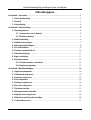 2
2
-
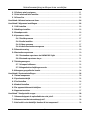 3
3
-
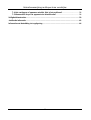 4
4
-
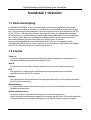 5
5
-
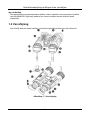 6
6
-
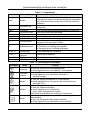 7
7
-
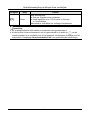 8
8
-
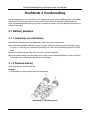 9
9
-
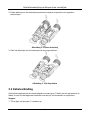 10
10
-
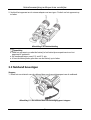 11
11
-
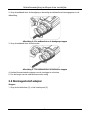 12
12
-
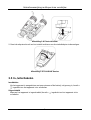 13
13
-
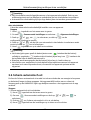 14
14
-
 15
15
-
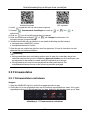 16
16
-
 17
17
-
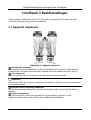 18
18
-
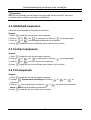 19
19
-
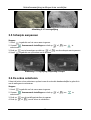 20
20
-
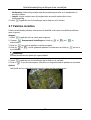 21
21
-
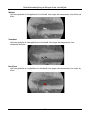 22
22
-
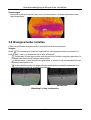 23
23
-
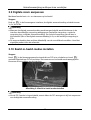 24
24
-
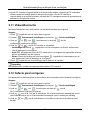 25
25
-
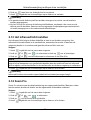 26
26
-
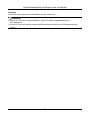 27
27
-
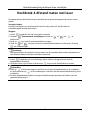 28
28
-
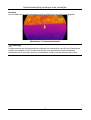 29
29
-
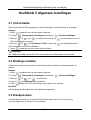 30
30
-
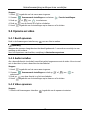 31
31
-
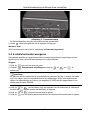 32
32
-
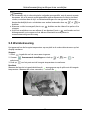 33
33
-
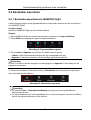 34
34
-
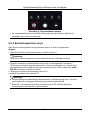 35
35
-
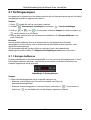 36
36
-
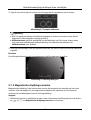 37
37
-
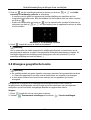 38
38
-
 39
39
-
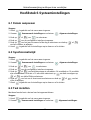 40
40
-
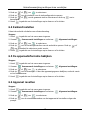 41
41
-
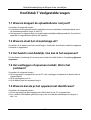 42
42
-
 43
43
-
 44
44
-
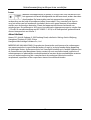 45
45
-
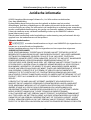 46
46
-
 47
47
-
 48
48
-
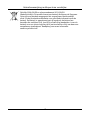 49
49
-
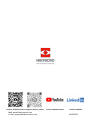 50
50
Gerelateerde papieren
-
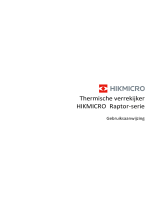 HIKMICRO Raptor Handleiding
HIKMICRO Raptor Handleiding
-
HIKMICRO B Series Handleiding
-
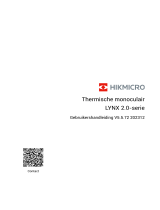 HIKMICRO LYNX 2.0 Handleiding
HIKMICRO LYNX 2.0 Handleiding
-
HIKMICRO B Series Handleiding
-
 HIKMICRO CHEETAH Clip-On Handleiding
HIKMICRO CHEETAH Clip-On Handleiding
-
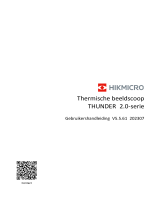 HIKMICRO THUNDER 2.0 Handleiding
HIKMICRO THUNDER 2.0 Handleiding
-
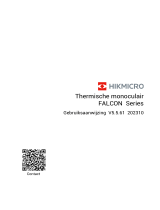 HIKMICRO Falcon Handleiding
HIKMICRO Falcon Handleiding
-
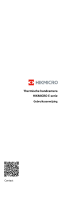 HIKMICRO E Series Handleiding
HIKMICRO E Series Handleiding
-
 HIKMICRO Condor Handleiding
HIKMICRO Condor Handleiding
-
 HIKMICRO PANTHER LRF Handleiding
HIKMICRO PANTHER LRF Handleiding